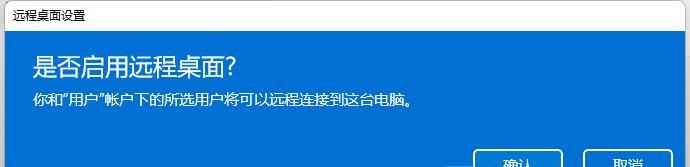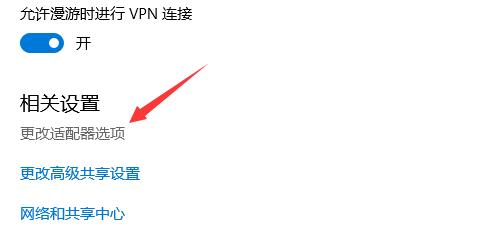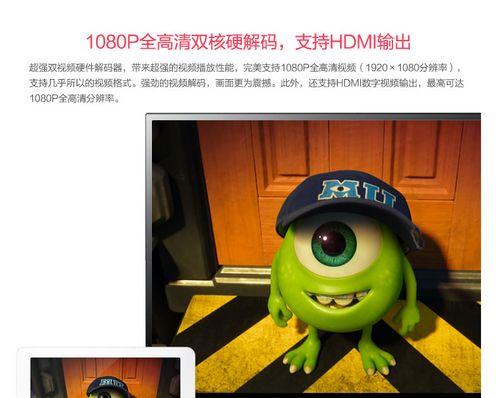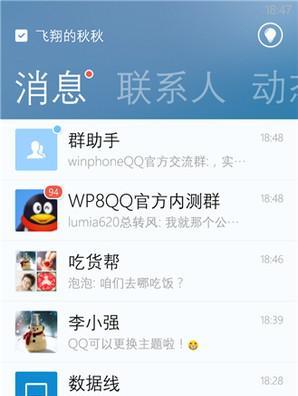随着科技的不断发展,越来越多的人需要在不同设备之间进行远程访问和控制。而远程桌面设置是实现这一需求的重要方法之一。本文将为大家介绍如何通过简单操作实现远程访问。
什么是远程桌面设置?
远程桌面设置是一种技术,它允许用户从一台计算机上通过网络连接到另一台计算机,并可以在远程控制这台计算机的桌面。通过远程桌面设置,用户可以像在本地使用计算机一样访问和操作远程计算机。
远程桌面设置的优势和应用场景
远程桌面设置具有许多优势,比如提高工作效率、方便文件共享、便于技术支持等。它广泛应用于企业办公、个人电脑控制、远程教育等领域。
准备工作:确保网络连接稳定
在进行远程桌面设置之前,首先需要确保网络连接稳定。可以通过检查网络速度、重启路由器等方法来解决网络不稳定的问题。
步骤一:启用目标计算机的远程桌面功能
需要在目标计算机上启用远程桌面功能。在Windows操作系统中,可以通过控制面板中的系统设置来进行操作。点击“远程设置”,勾选“允许远程连接到此计算机”,并设置访问权限。
步骤二:配置目标计算机的防火墙
为了让远程连接能够顺利建立,还需要配置目标计算机的防火墙。可以通过添加相应的入站规则,允许远程桌面连接通过防火墙。
步骤三:获取目标计算机的IP地址
在进行远程连接之前,需要获得目标计算机的IP地址。可以通过在目标计算机上运行“ipconfig”命令来查看IP地址。
步骤四:连接到目标计算机
打开远程桌面连接工具,在“计算机”栏中输入目标计算机的IP地址,点击“连接”按钮,即可建立远程连接。
步骤五:进行远程操作
一旦成功建立了远程连接,就可以开始进行远程操作了。通过远程桌面连接,可以访问目标计算机上的文件、运行程序等操作。
注意事项:安全性和权限控制
在使用远程桌面设置时,需要注意安全性和权限控制。确保只有授权人员可以访问远程计算机,并设置强密码来防止未授权访问。
注意事项:网络速度和稳定性
在进行远程操作时,网络速度和稳定性是非常重要的。如果网络连接不稳定,可能会导致远程操作卡顿或中断,影响使用体验。
注意事项:断开远程连接
在使用完毕后,及时断开远程连接可以确保安全和减少资源占用。在远程桌面连接工具中,可以选择关闭或注销来断开连接。
常见问题解答:无法建立远程连接怎么办?
如果无法建立远程连接,可能是由于网络设置、防火墙配置等原因。可以检查网络连接、重新配置防火墙规则等来解决问题。
常见问题解答:远程连接速度慢怎么办?
如果远程连接速度慢,可以尝试优化网络设置、增加带宽、减少同时连接的设备数量等方法来提高连接速度。
常见问题解答:如何保证远程连接的安全性?
为了保证远程连接的安全性,可以使用虚拟专用网络(VPN)、设置复杂密码、定期更新系统和软件等措施来加强安全性。
轻松掌握远程桌面设置,实现远程访问需求
通过本文介绍的简单操作,我们可以轻松掌握远程桌面设置技巧,实现远程访问需求。无论是个人用户还是企业用户,都可以通过远程桌面设置来提高工作效率和便利性。同时,我们也要注意网络安全和稳定性,确保远程连接的顺畅和安全。